결합되어 블록을 형성하는 일련의 객체에 참조를 삽입하면 시간을 절약하고 도면 크기를 조정할 수 있습니다.
블록 저장 및 참조 방법
블록은 명명된 단일 객체를 작성하기 위해 결합된 하나 이상의 객체입니다. 블록을 작성하거나 도면을 블록으로 삽입할 때마다 형상, 도면층, 색상 및 선종류를 비롯한 모든 블록 정보가 백그라운드 정의 테이블에 저장됩니다. 삽입하는 모든 블록은 실제로는 블록 정의에 대한 참조입니다.
아래 그림에서는 빈 도면에서 블록 정의를 작성하고 도면에 두 블록 참조를 삽입하는 과정을 보여줍니다. 두 번째 그림은 블록을 저장할 때 형상은 도면 영역에서 제거되었지만 블록 테이블에 계속 저장되어 있는 블록 정의를 보여줍니다.
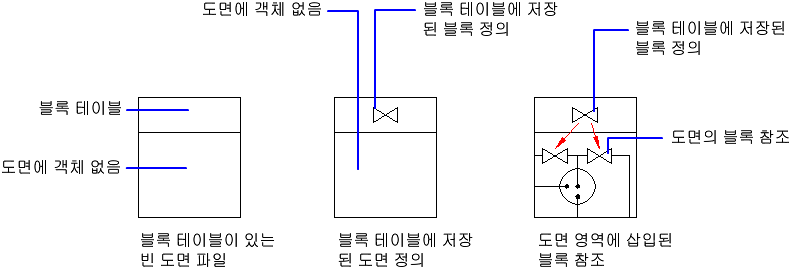
- 블록 정의를 재정의하면 해당 도면의 모든 참조가 자동으로 업데이트됩니다.
- 객체 형상이 아닌 참조를 삽입하면 도면 크기를 조정할 수 있습니다.
블록 참조를 지워서 제거할 수 있습니다. 그러나 해당하는 블록 정의는 그대로 남아 있습니다. 도면 크기를 줄이려면 사용하지 않는 블록 정의 역시 소거하는 방법으로 제거해야 합니다.
블록 삽입 방법
블록은 여러 도면층에 그려지는 객체로 구성되며 다양한 색상, 선종류 및 선가중치 특성을 가집니다. 블록은 항상 현재 도면층에 삽입되지만 블록 참조는 해당 블록에 포함된 객체의 원래 도면층, 색상 및 선종류 특성에 대한 정보를 유지합니다. 도면 객체를 작성하는 도면층과 특정 특성 설정은 삽입된 블록의 객체가 원래 특성을 유지하는지 아니면 현재 도면층, 색상, 선종류 또는 선가중치 설정의 특성을 상속하는지에 영향을 줍니다.
블록을 삽입할 때 블록 참조를 작성하고 해당 위치, 축척 및 회전을 지정합니다. 여러 가지 삽입 방법을 사용할 수 있습니다.
-
현재 도면의 블록 참조를 같은 도면에 삽입합니다.
블록을 작성할 때 해당 정의는 블록 테이블에 자동으로 저장되며 참조용으로 사용할 수 있는 상태가 됩니다. 원래 형상이 유지되는지, 블록으로 변환되는지 아니면 도면 영역에서 제거되는지를 지정합니다.
-
도면 파일을 블록으로 삽입합니다.
특정 도면 파일을 다른 도면에 삽입하면 삽입되는 도면의 정보가 대상 도면의 블록 테이블에 블록 정의로 저장됩니다. 다음 그림과 같이, 해당 블록 정의에 대한 후속 참조는 다른 위치, 축척 및 회전 설정을 표시할 수 있습니다.
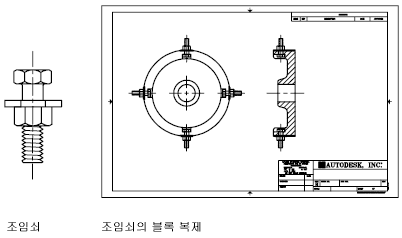
삽입하는 도면의 외부 참조는 이전에 대상 도면에 삽입하거나 부착하지 않은 경우 제대로 표시되지 않을 수 있습니다.
-
블록을 도구 팔레트에서 삽입합니다.
블록 도구를 도면으로 끌거나 블록 도구를 클릭한 다음 삽입점을 지정하여 도구 팔레트를 삽입할 수 있습니다.
블록을 도구 팔레트에서 도면으로 끌면 블록에 정의된 단위에 대한 도면에 정의된 단위의 비율에 따라 블록이 자동으로 축척됩니다. 예를 들어 측정 단위가 대상 도면에서는 미터이고 블록에서는 센티미터인 경우 블록은 1/100 축척으로 삽입됩니다.
-
블록을 블록 라이브러리에서 삽입합니다.
블록 라이브러리는 보통 기능이 유사한 기호의 블록 정의를 포함하는 도면입니다. 이러한 기능은 쉽게 액세스 및 관리할 수 있도록 함께 저장됩니다. 블록 라이브러리에서 현재 도면 파일로 블록 정의를 삽입할 수 있습니다.
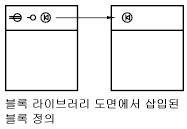
-
블록을 DesignCenter에서 삽입합니다.
DesignCenter를 사용하면 현재 도면 내에서 또는 다른 도면으로부터 블록을 시각적 방식으로 빠르게 끌어 놓을 수 있습니다. 블록 이름을 두 번 클릭하여 블록의 위치, 회전 및 축척을 정밀하게 지정합니다.
-
삽입 드롭다운에서 블록을 삽입합니다.
도면에 있는 모든 블록은 삽입 드롭다운에 자동으로 추가되며 쉽게 삽입할 수 있습니다. 블록이 현재 도면에 저장됩니다.